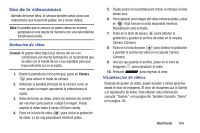Samsung SGH-I537 User Manual At&t Sgh-i537 Galaxy S 4 Active Jb Spanish Us - Page 109
Edición de una foto, Visualización de imágenes
 |
View all Samsung SGH-I537 manuals
Add to My Manuals
Save this manual to your list of manuals |
Page 109 highlights
• Guardar como volteada: cuando está en Activado, esta opción le permite tomar y guardar un video en contraimagen al usar el modo de autograbación. • Almacenamiento: seleccione la ubicación en la memoria para almacenamiento. • Sonido de obturador: active o desactive el sonido del obturador. • Restablecer: restablezca los ajustes de la cámara. Visualización de imágenes Después de tomar una foto, puede acceder a varias opciones desde el visor de imágenes. El visor de imágenes usa la Galería. Para obtener más información, consulte "Galería" en la página 94. Edición de una foto Puede editar sus fotos utilizando la aplicación Editor de imágenes integrada en el dispositivo. La aplicación Editor de imágenes brinda funciones de edición básicas para fotos que toma con el teléfono. Junto con los ajustes de imagen básicos como brillo, contraste y color, también proporciona una amplia variedad de efectos que se utilizan para editar la foto. 1. Desde la pantalla de inicio, pulse en ➔ Galería . 2. Seleccione una ubicación de carpeta y pulse en un archivo para abrirlo. 3. Con la imagen visualizada, presione ➔ Editar para iniciar el editor de imágenes. Nota: Para seleccionar el área de la imagen, toque sin soltar la imagen actual. 4. Seleccione un área de la imagen tocando sin soltar la imagen y luego seleccione una opción disponible: • Selección de modo: le brinda varias opciones para selección en la pantalla como: Seleccionar área, Selección inversa, Selección de tamaño y Selección de modo (Magnético, Lazo, Pincel, Redondo y Cuadrado). • Todo: seleccione toda el área de la imagen actual. • Portapapeles: copie el área actualmente seleccionada en el portapapeles de su dispositivo. 5. Utilice los siguientes controles del editor para editar la foto: Anterior: se desplaza al proyecto de foto anterior. Multimedia 102